

/简体中文/

/简体中文/

/简体中文/

/简体中文/

/简体中文/

/简体中文/

/简体中文/

/简体中文/

/简体中文/
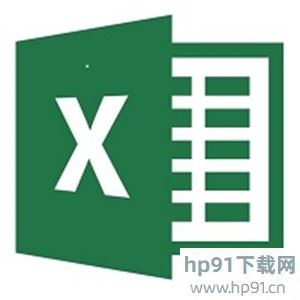
/简体中文/
pdfFactory Pro是一款用来打印机PDF文件的虚拟打印机。这款软件的主要功能便是将文档、图片快速转换成PDF格式并保存,支持合并文件、删除页面、文件加密等功能,对于需要获取PDF文件的用户来说有了这款软件就可以在电脑上通过任何软件输出格式变成PDF,简单方便。
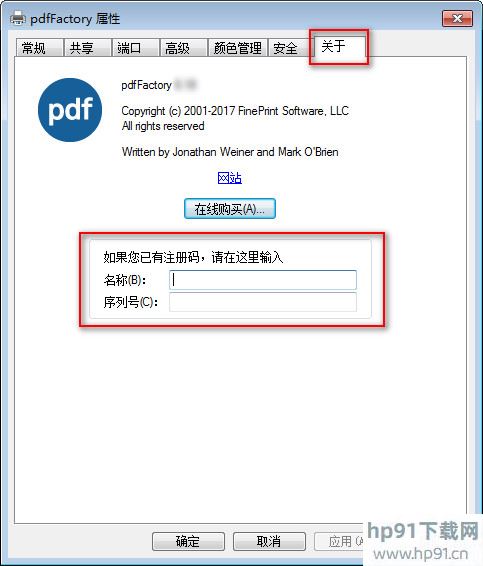
PdfFactory免费版包含了标准版本的所有功能,还增加了以下功能
安全:加密和控制是否能访问PDF文件的下列功能:
防止打印 PDF
防止复制文本和图像
不输入密码无法打开
防止编辑(是的, PDF可以被编辑)
书签和目录表:自动或手动创建书签来在复杂文档中管理和导航。页码,页眉,页脚和水印: 可根据需要增加文档的页码,页眉页脚及水印。
创建PDF信笺:专业版中您可以把您的文档保存成信笺,进而应用到不同文档中。
整合的任务标签:显示所有任务并允许你重新排列它们。
自定义驱动: 把你的配置保存为多个打印机驱动,所以你对指定任务能快速选择它们。
设置初始 Acrobat显示属性:例如缩放比例、层和标签配置。
1.下载pdfFactory,解压压缩包,双击.exe文件,弹出界面,选择语言【Chinese Simplified】,简体中文,
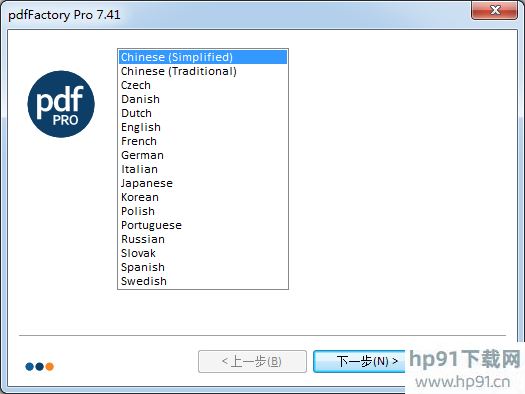
2.选择【这台计算机上(A)】,下一步;
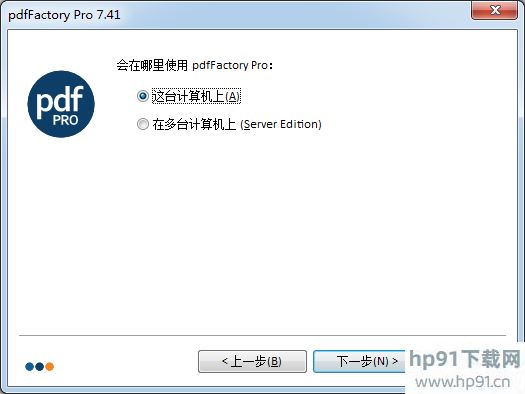
3.阅读许可协议,选择接受,点击【安装】;
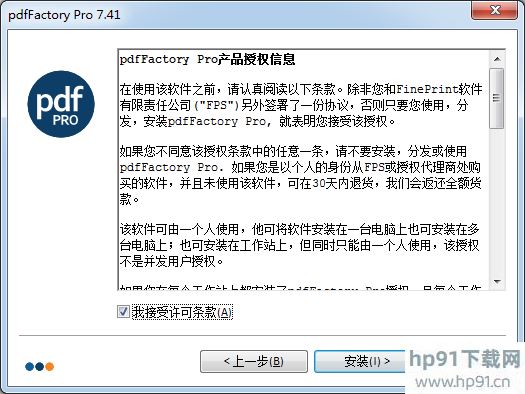
4.耐心等待完成安装即可。

5.最后点击完成即可,软件安装完毕
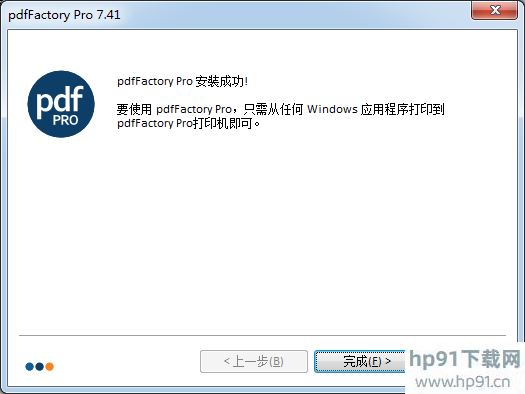
1、打开需要打印的文件,选择打印菜单,在打印窗口中选择pdfFactory Pro,
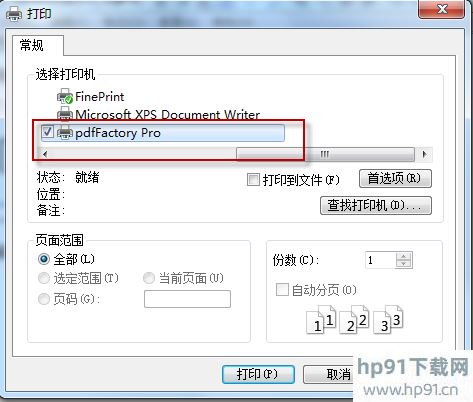
2、选择保存按钮,进行PDF虚拟打印保存。
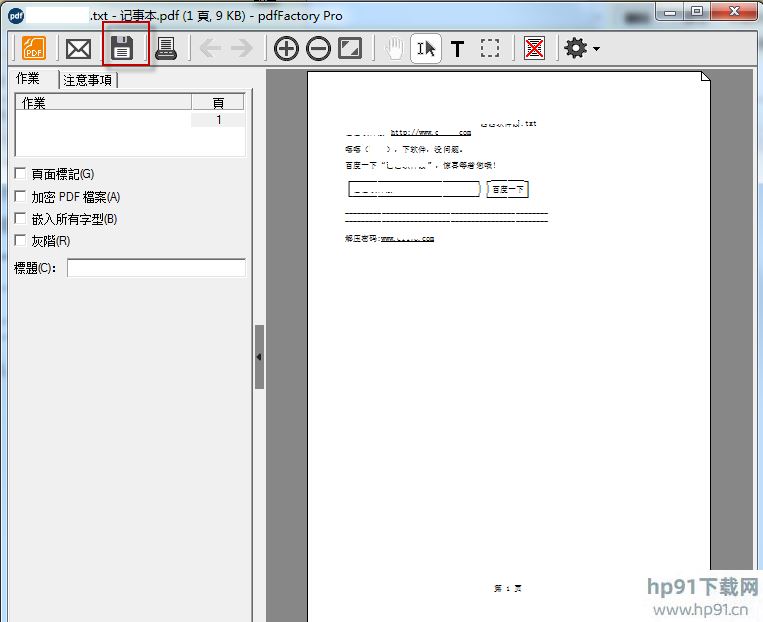
建立PDF和打印到紙上:仅pdfFactory容许无需打印2次而打印到紙上和PDF文件中。打印不需要Acrobat。
好几个文本文档融合到一个PDF文件中:根据建立一个包括好几个內容的独立的PDF文件,提升了互换的便捷。这一作用是全自动的。
预览:容许迅速、精准地预览PDF,包含400%放缩,不需要先储存文件也不需要用Acrobat开启。
预览:容许更改数据加密,内嵌字体,连接解决和便签而不用再次打印初始文本文档。
内嵌字体:保证文本文档中应用的初始字体能被恰当表明,即便 接受者的电子计算机中沒有安裝相对应的字体。
网页页面插进和删掉:容许在PDF文件建立前删掉多余的一部分。这针对从一个长的汇报、Email和web页建立PDF文件有效。
根据Email推送:把PDF文件应用默认设置的Email手机客户端推送。
全自动储存:全自动储存pdfFactory打印过的详细內容,因此 你能重获之前打印进行得PDF文件。
动态性URL连接:自定种类、下横线和色调的连接,点击你的电脑鼠标来打开网站和Email详细地址。
简易的服务器部署:在网络服务器上作为共享资源打印机安裝,请查询服务器版。
小伙伴们你们知道pdffactory如何批量打印呢?今天小编很乐意与大家分享PDFfactory批量打印文件方法,感兴趣的可以来了解了解哦。
pdffactory如何批量打印?PDFfactory批量打印文件方法

1、从网上下载PDF factory软件(这里以V7.05为例)。
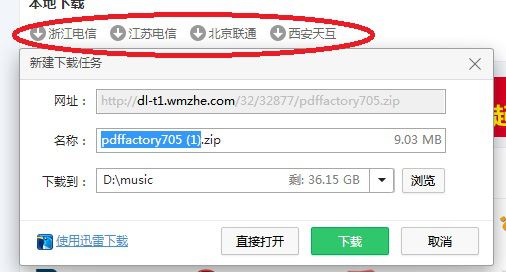
2、点击打开PDF factory软件安装文件。语言选择【Chinese】,然后点击【下一步】,
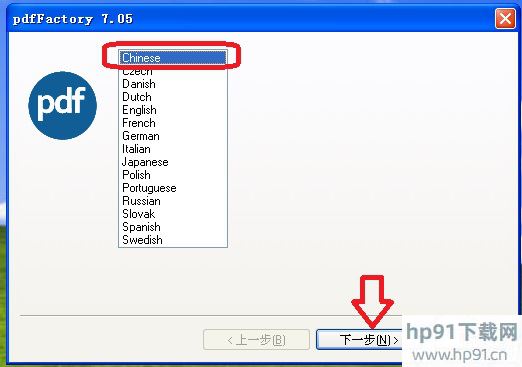
3、按如图所示点击,将软件安装至完成。
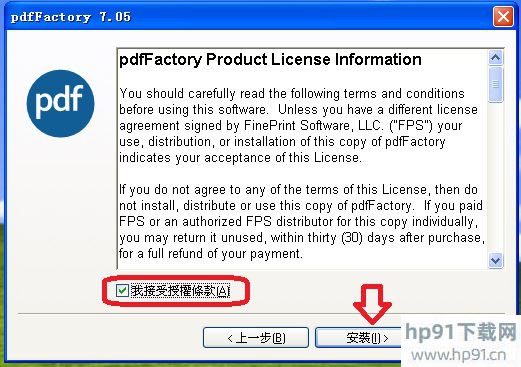
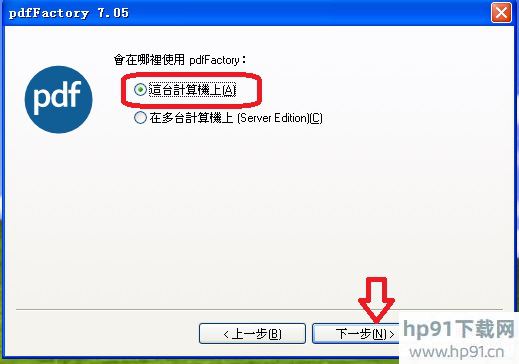
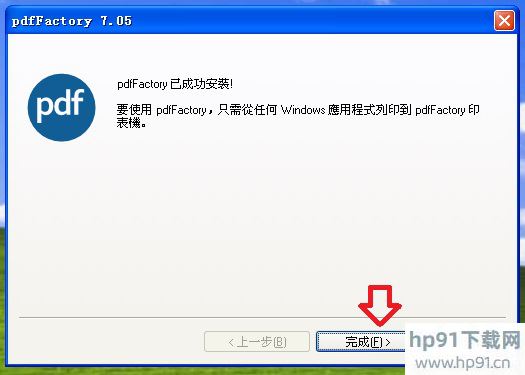
4、框选选择需要批量打印的文档,然后右击,在下拉菜单中选择【打印】。
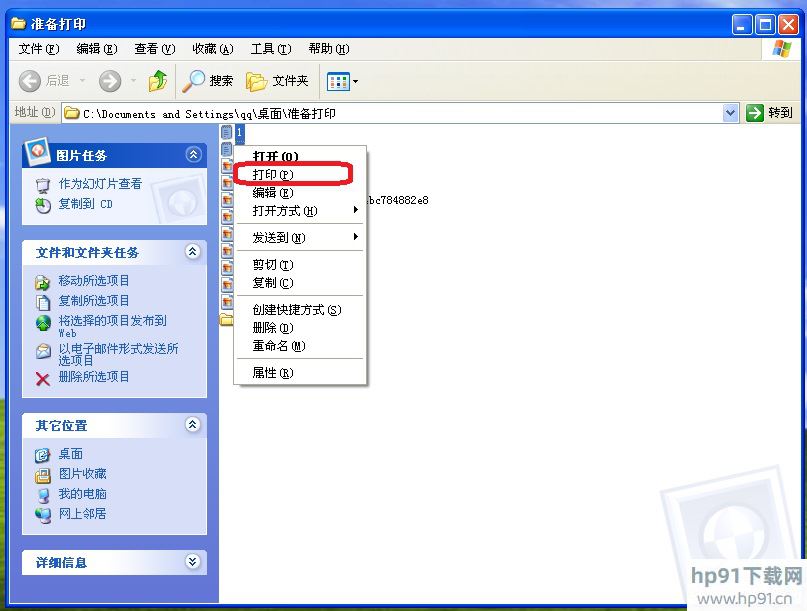
5、这时会弹出PDFfactory软件主界面。在界面左侧“作业”一栏中可以看到框选的文档名已经被导入。
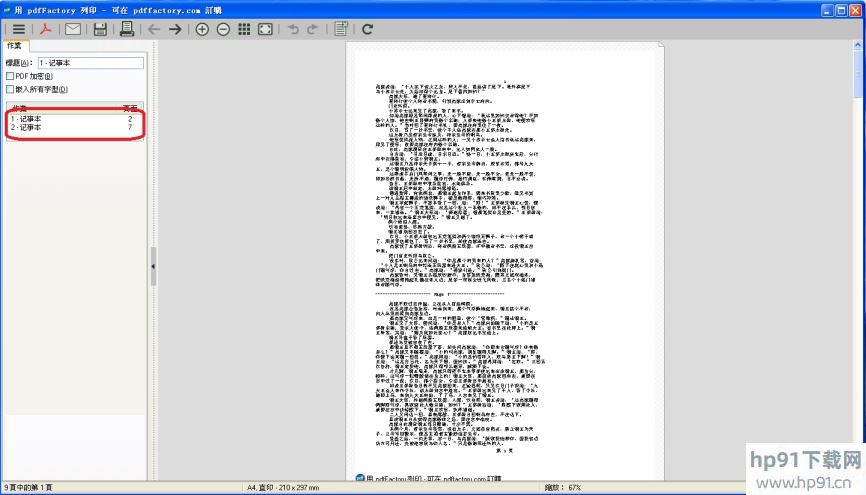
6、如果需要批量打印的文件中有图片,那么点击选择任一图片右击,在下拉菜单中选择【打印】。
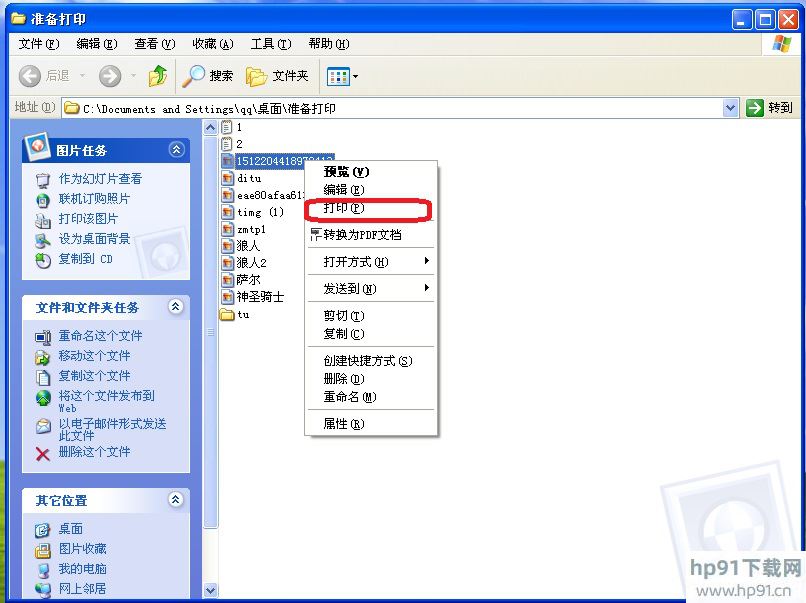
7、在弹出的照片打印向导对话窗中点击【下一步】。
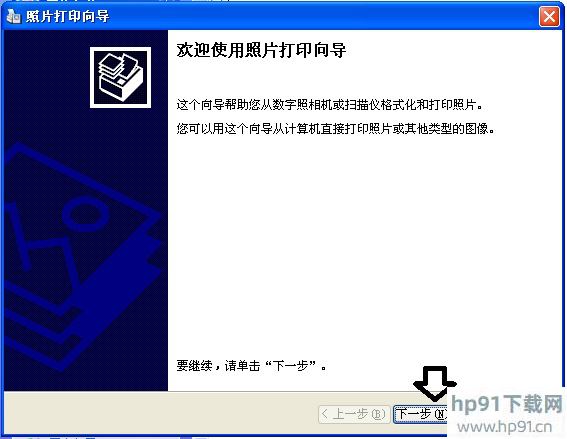
8、选择需要打印的图片,这里点击【全选】,然后点击【下一步】。
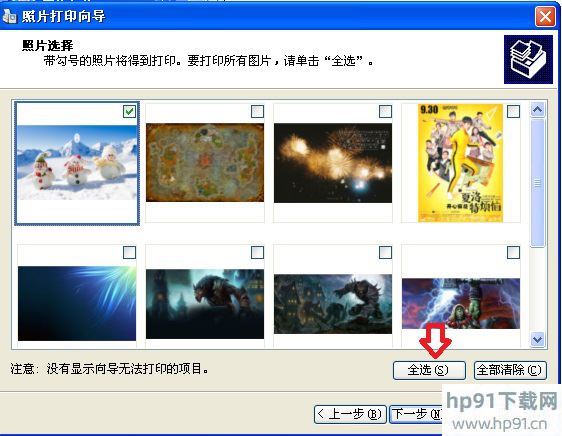
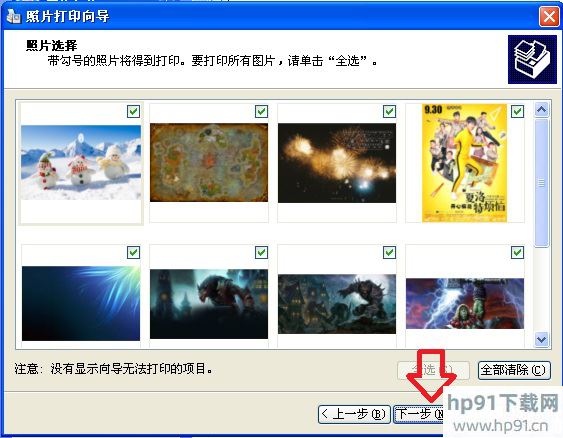
9、默认使用打印机pdffactory,点击【下一步】。
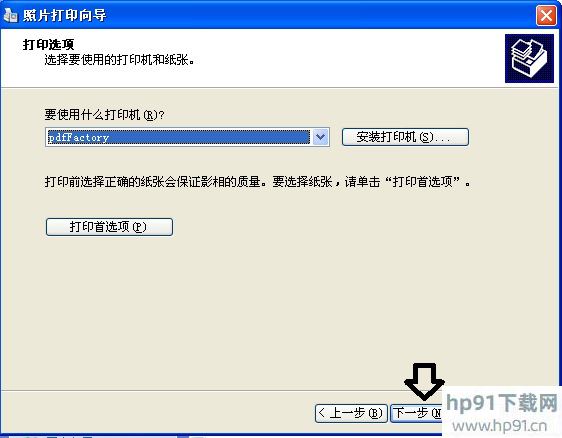
10、接下来可以在可用布局中根据打印需要设置图片的布局,设置好之后点击【下一步】。接着点击【完成】,完成照片打印向导。
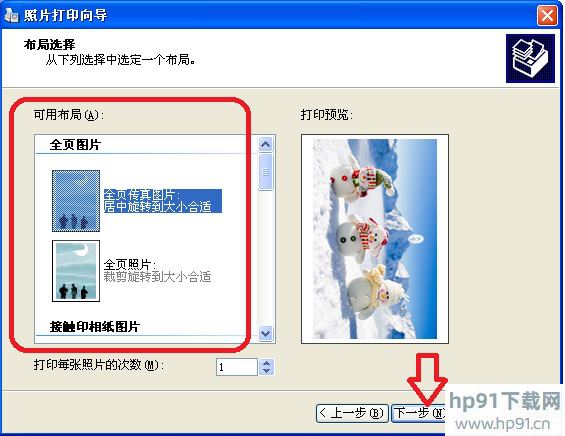
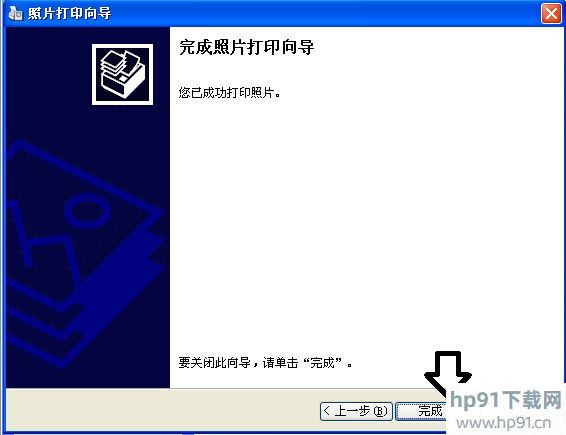
11、在PDF factory软件主界面可以看到,刚才的图片已经被批量导入。
12、然后可以点击软件界面上方功能键【列印】,选择打印机完成打印。
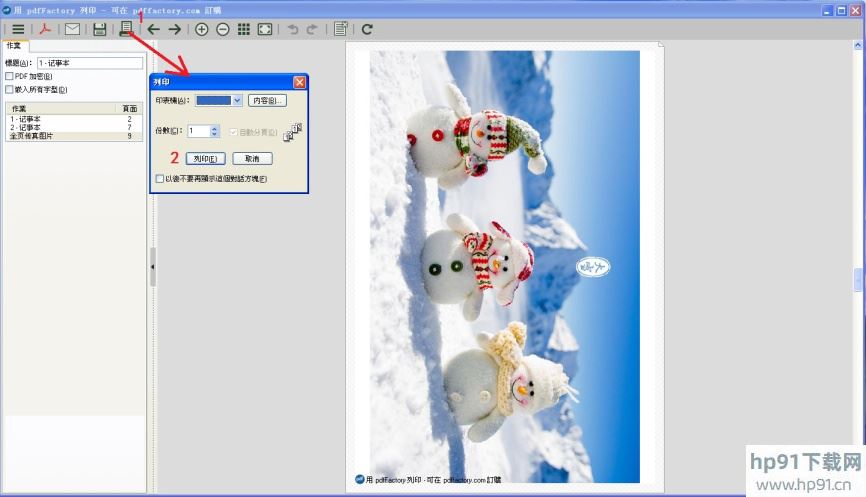
13、当然如果计算机没有连接打印机。那么也可以点击软件界面上方功能键【保存或另存】,接着选择保存的路径和文件名,最后点击【保存】即可。
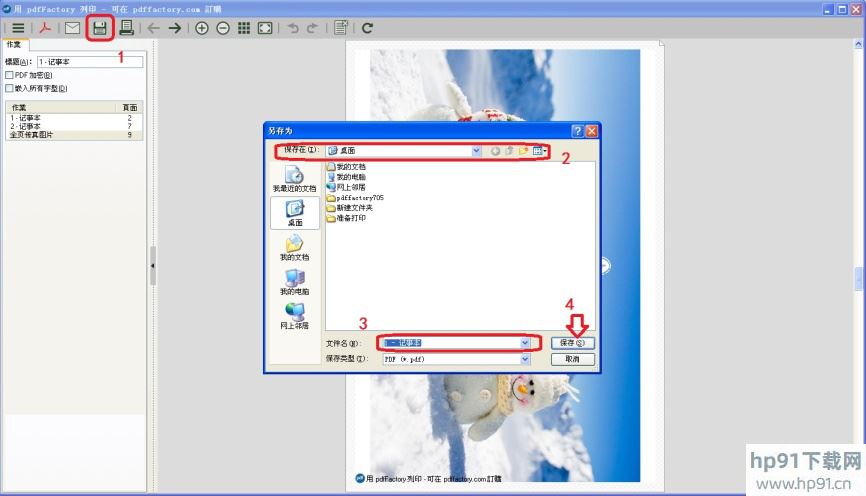
14、这样需要批量打印的文档和图片生成了一个可以直接打印PDF文档。
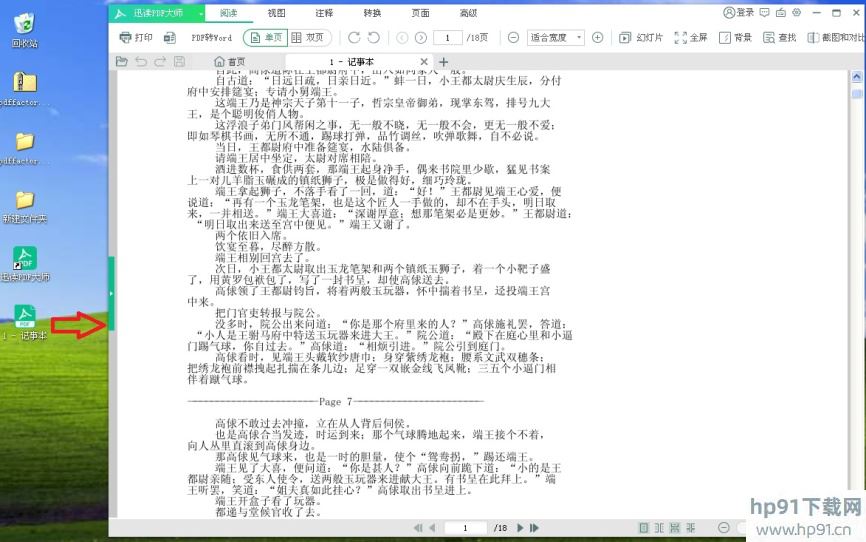
以上这里为各位分享了PDFfactory批量打印文件方法。有需要的朋友赶快来看看本篇文章吧!
pdffactory如何转换pdf呢,话说不少用户都在咨询这个问题呢?下面就来小编这里看下pdffactory转换pdf的教程步骤吧,需要的朋友可以参考下哦。
pdffactory如何转换pdf?pdffactory转换pdf的教程

网上下载软件 PdfFactory Pro ,安装并且输入序列号,过程很简单
任意打开一个word文档,或者Pdf文档,点击打印,打印机选择PdfFactory Pro,看看能不能打印成功,修改打印机的名称,不要带pdf
超星阅读器的版本问题,超星比较新的版本会不支持默认的PdfFactory Pro 作为虚拟打印机的打印,所以可以尝试用旧一点的版本,我用原来用4.1失败了,后来3.9成功了,如果你的版本很新,那么失败的可能性比较高。
在超星阅读器打开要导出为pdf的书籍,选择菜单 图书,打印,
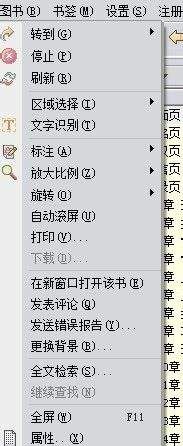
超星阅读器版本比较低的只能支持两个数据,一个是开始打印的地方,支持当前页面开始和指定页数开始,默认是打印一页,如果你要打印很多页,就在打印页数里面修改成你要打印的页数,
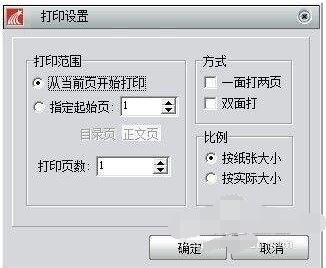
选择你改好名字的打印机,然后就可以打印了
以上这里为各位分享了pdffactory转换pdf的教程。有需要的朋友赶快来看看本篇文章吧!
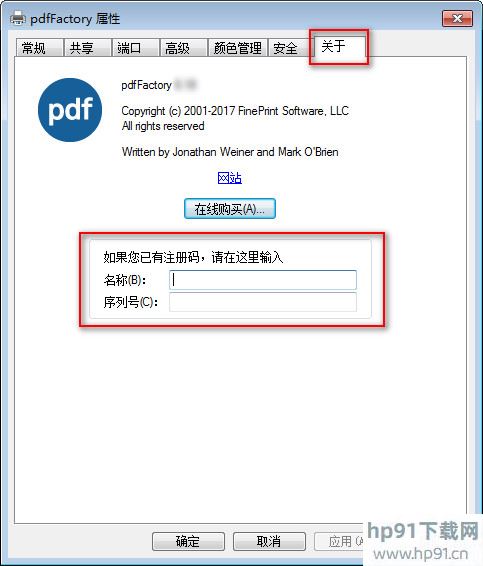
 火火淘宝刷收藏软件 v3.0.5应用软件_应用软件下载_应用工具下载 / 578.18 KB
火火淘宝刷收藏软件 v3.0.5应用软件_应用软件下载_应用工具下载 / 578.18 KB
 紫狐浏览器 v2.02应用软件_应用软件下载_应用工具下载 / 14.27 MB
紫狐浏览器 v2.02应用软件_应用软件下载_应用工具下载 / 14.27 MB
 天心北京时间校准器 v9.0应用软件_应用软件下载_应用工具下载 / 884.70 KB
天心北京时间校准器 v9.0应用软件_应用软件下载_应用工具下载 / 884.70 KB
 Word万能百宝箱 v29.0免费版应用软件_应用软件下载_应用工具下载 / 13M
Word万能百宝箱 v29.0免费版应用软件_应用软件下载_应用工具下载 / 13M
 视频剪切合并器 v12.4 免费版应用软件_应用软件下载_应用工具下载 / 5.4MB
视频剪切合并器 v12.4 免费版应用软件_应用软件下载_应用工具下载 / 5.4MB
 Speedtest by Ookla 绿色版应用软件_应用软件下载_应用工具下载 / 3.47MB
Speedtest by Ookla 绿色版应用软件_应用软件下载_应用工具下载 / 3.47MB
 听中国有声小说下载器 v1.0免费版应用软件_应用软件下载_应用工具下载 / 335KB
听中国有声小说下载器 v1.0免费版应用软件_应用软件下载_应用工具下载 / 335KB
 Psytec QR Code Editor汉化版 v2.4.3应用软件_应用软件下载_应用工具下载 / 94KB
Psytec QR Code Editor汉化版 v2.4.3应用软件_应用软件下载_应用工具下载 / 94KB
 MSDE2000 安装版应用软件_应用软件下载_应用工具下载 / 43.9M
MSDE2000 安装版应用软件_应用软件下载_应用工具下载 / 43.9M
 CIMCO Edit5数控编程 v5.50.8绿色破解版应用软件_应用软件下载_应用工具下载 / 30.1M
CIMCO Edit5数控编程 v5.50.8绿色破解版应用软件_应用软件下载_应用工具下载 / 30.1M
 火火淘宝刷收藏软件 v3.0.5应用软件_应用软件下载_应用工具下载 / 578.18 KB
火火淘宝刷收藏软件 v3.0.5应用软件_应用软件下载_应用工具下载 / 578.18 KB
 紫狐浏览器 v2.02应用软件_应用软件下载_应用工具下载 / 14.27 MB
紫狐浏览器 v2.02应用软件_应用软件下载_应用工具下载 / 14.27 MB
 天心北京时间校准器 v9.0应用软件_应用软件下载_应用工具下载 / 884.70 KB
天心北京时间校准器 v9.0应用软件_应用软件下载_应用工具下载 / 884.70 KB
 Word万能百宝箱 v29.0免费版应用软件_应用软件下载_应用工具下载 / 13M
Word万能百宝箱 v29.0免费版应用软件_应用软件下载_应用工具下载 / 13M
 视频剪切合并器 v12.4 免费版应用软件_应用软件下载_应用工具下载 / 5.4MB
视频剪切合并器 v12.4 免费版应用软件_应用软件下载_应用工具下载 / 5.4MB
 Speedtest by Ookla 绿色版应用软件_应用软件下载_应用工具下载 / 3.47MB
Speedtest by Ookla 绿色版应用软件_应用软件下载_应用工具下载 / 3.47MB
 听中国有声小说下载器 v1.0免费版应用软件_应用软件下载_应用工具下载 / 335KB
听中国有声小说下载器 v1.0免费版应用软件_应用软件下载_应用工具下载 / 335KB
 Psytec QR Code Editor汉化版 v2.4.3应用软件_应用软件下载_应用工具下载 / 94KB
Psytec QR Code Editor汉化版 v2.4.3应用软件_应用软件下载_应用工具下载 / 94KB
 MSDE2000 安装版应用软件_应用软件下载_应用工具下载 / 43.9M
MSDE2000 安装版应用软件_应用软件下载_应用工具下载 / 43.9M
 CIMCO Edit5数控编程 v5.50.8绿色破解版应用软件_应用软件下载_应用工具下载 / 30.1M
CIMCO Edit5数控编程 v5.50.8绿色破解版应用软件_应用软件下载_应用工具下载 / 30.1M
 大家来找茬辅助 v2.1最新游戏工具工具软件排行榜-什么游戏工具最好用
大家来找茬辅助 v2.1最新游戏工具工具软件排行榜-什么游戏工具最好用
 DNF天雷辅助365 v8.1最新游戏工具工具软件排行榜-什么游戏工具最好用
DNF天雷辅助365 v8.1最新游戏工具工具软件排行榜-什么游戏工具最好用
 MpqEditor(MPQ编辑器) v3.5最新游戏工具工具软件排行榜-什么游戏工具最好用
MpqEditor(MPQ编辑器) v3.5最新游戏工具工具软件排行榜-什么游戏工具最好用
 DVD 播放器WinX DVD Player v3.1.5多媒体类_多媒体软件
DVD 播放器WinX DVD Player v3.1.5多媒体类_多媒体软件
 五子彩球 v3.1.1最新游戏工具工具软件排行榜-什么游戏工具最好用
五子彩球 v3.1.1最新游戏工具工具软件排行榜-什么游戏工具最好用
 火火淘宝刷收藏软件 v3.0.5应用软件_应用软件下载_应用工具下载
火火淘宝刷收藏软件 v3.0.5应用软件_应用软件下载_应用工具下载
 蘑菇点点表情包 v1.0联络聊天_聊天软件_聊天软件有哪些
蘑菇点点表情包 v1.0联络聊天_聊天软件_聊天软件有哪些
 迷你机器人战争 v1.0.0.0最新游戏工具工具软件排行榜-什么游戏工具最好用
迷你机器人战争 v1.0.0.0最新游戏工具工具软件排行榜-什么游戏工具最好用
 紫狐浏览器 v2.02应用软件_应用软件下载_应用工具下载
紫狐浏览器 v2.02应用软件_应用软件下载_应用工具下载